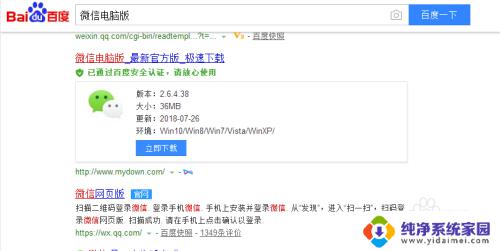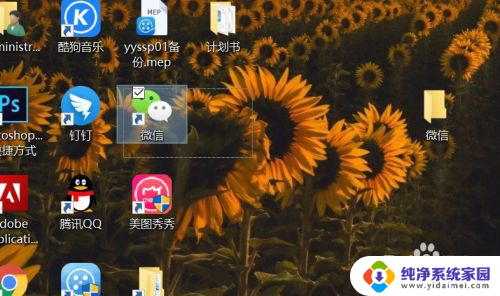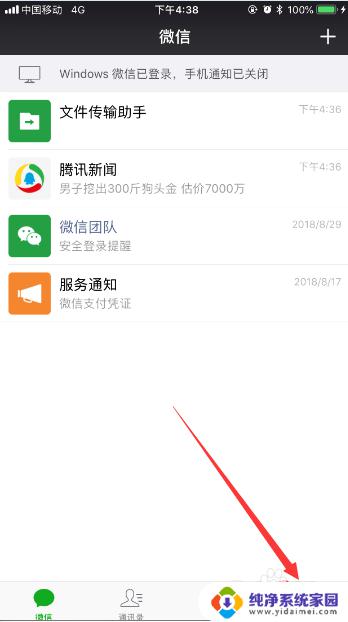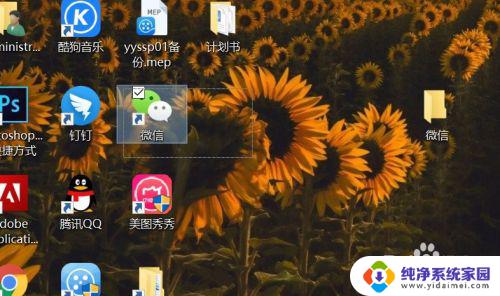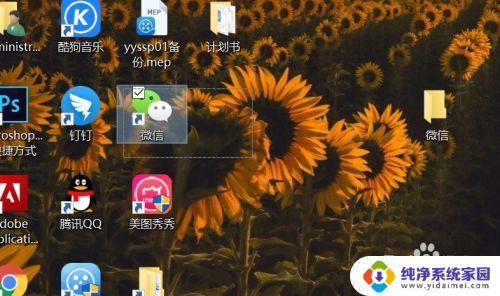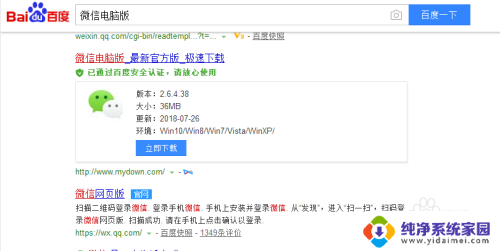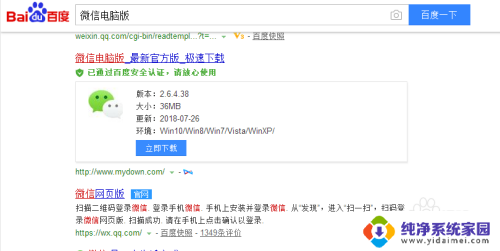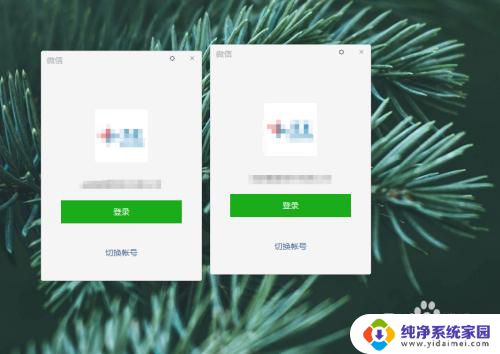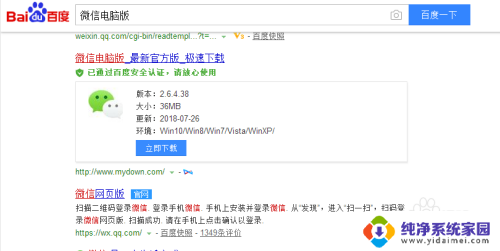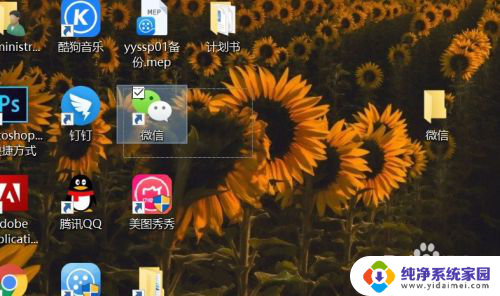电脑登陆2个微信怎么弄 电脑端如何同时登录两个微信账号
电脑登陆2个微信怎么弄,在现代社交媒体的时代,微信已经成为人们日常生活中不可或缺的一部分,对于一些用户来说,只能在手机上登录一个微信账号可能会带来一些不便。幸运的是如今的技术已经允许我们在电脑端同时登录两个微信账号,解决了这一问题。接下来就让我们一起来了解一下,在电脑端如何同时登录两个微信账号的方法吧。
方法如下:
1.当然,在我说电脑版微信多开的步骤之前。我们先要做好相应的准备工作,比如我们电脑上要安装电脑版本的微信。
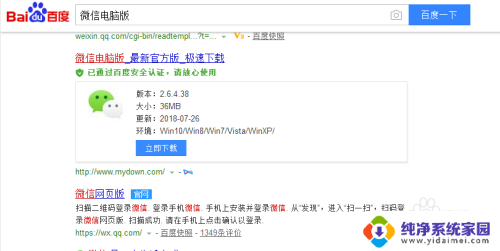
2.在我们电脑上安装电脑版本的微信后,这里我们需要创建微信在桌面的快捷打开方式图标。
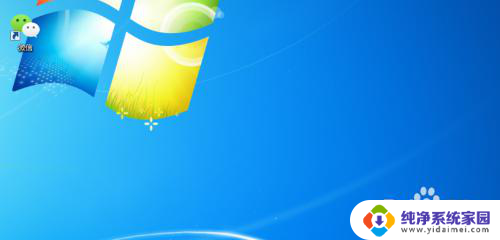
3.然后,我们在桌面上找到微信的图标,这里要特别注意一下,我们用鼠标点选它,注意是点选,不是点击打开。
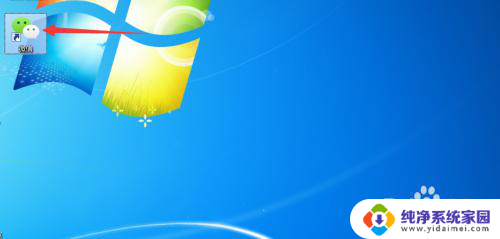
4.接着,点选微信电脑版本的快捷打开方式后。这里我们需要做一个更加重要的操作,即按住电脑键盘上的“Enter键”。

5.再接着,我们在按住Enter键的前提下。这时我们可以用我们的鼠标对着微信图标进行双击,甚至是多次点击。

6.最后,在多次点击后,我们会发现桌面弹出多个登录窗口,这里我们一一用手机微信进行扫描登陆即可。
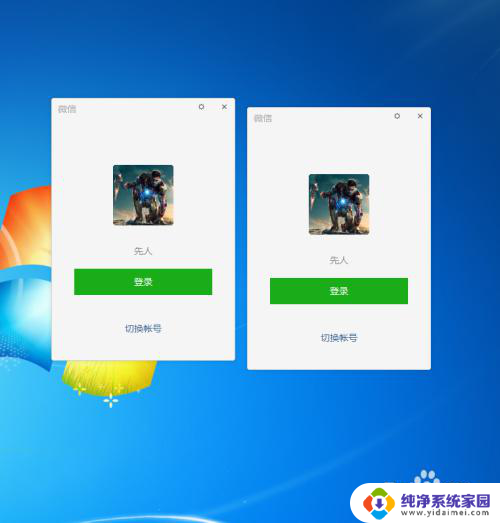
以上就是电脑登陆2个微信的全部内容,如果你遇到了这种情况,可以根据本文提供的方法解决问题,非常简单快速。